Trong kỷ nguyên công nghệ số, khi điện thoại thông minh ngày càng được trang bị nhiều tính năng tân tiến, đôi khi chúng ta lại bất ngờ tìm thấy giá trị vượt trội ở những công nghệ tưởng chừng đã lỗi thời. Một trong số đó chính là cảm biến hồng ngoại, hay còn gọi là IR Blaster, một tính năng mà nhiều người dùng Android, đặc biệt là các chuyên gia công nghệ, vẫn đánh giá cao. Cá nhân tôi, một người thường xuyên thay đổi điện thoại, đặc biệt yêu thích chiếc OnePlus 13 hiện tại không chỉ vì phần cứng xuất sắc mà còn bởi nó sở hữu tính năng IR Blaster – một trang bị mà tôi thấy vô cùng thiết yếu và tin rằng nên có mặt trên nhiều điện thoại Android hơn nữa. Bài viết này sẽ đi sâu vào việc giải thích IR Blaster là gì, công dụng của nó, cách sử dụng, và tại sao nó vẫn là một tính năng đáng giá trong thế giới công nghệ hiện đại.
IR Blaster là gì? Giải mã công nghệ điều khiển hồng ngoại
IR Blaster, viết tắt của Infrared Blaster, là một thiết bị nhỏ gọn bao gồm một đi-ốt phát quang (LED) được thiết kế để phát ra ánh sáng hồng ngoại dưới dạng các xung tín hiệu. Ánh sáng hồng ngoại này có khả năng mô phỏng chính xác các tín hiệu được truyền từ điều khiển từ xa truyền thống, giúp người dùng điều khiển các thiết bị điện tử có bộ thu hồng ngoại (IR receiver).
Thông thường, bạn có thể tìm thấy cảm biến hồng ngoại (IR Blaster) này được đặt ở cạnh trên hoặc cạnh dưới của điện thoại. Các nhà sản xuất điện thoại cũng sẽ cài đặt sẵn một ứng dụng chuyên dụng trên thiết bị, cho phép giao tiếp với IR Blaster và thực hiện nhiều hành động khác nhau trên thiết bị mong muốn của bạn.
 Cổng hồng ngoại (IR Blaster) trên cạnh trên của điện thoại OnePlus 13, cho thấy vị trí cảm biến.
Cổng hồng ngoại (IR Blaster) trên cạnh trên của điện thoại OnePlus 13, cho thấy vị trí cảm biến.
Khám phá những gì bạn có thể làm với IR Blaster trên điện thoại Android
Với một chiếc điện thoại Android có trang bị cảm biến hồng ngoại (IR Blaster), bạn có thể điều khiển hầu hết mọi thiết bị điện tử sở hữu bộ thu hồng ngoại. Phạm vi ứng dụng của nó rất rộng, bao gồm các thiết bị giải trí điện tử như TV, đầu thu kỹ thuật số (set-top box), máy chiếu, bộ khuếếch đại âm thanh (AV receiver), đầu DVD và một số mẫu máy ảnh nhất định. Ngoài ra, IR Blaster còn có thể hoạt động hiệu quả với các thiết bị gia dụng thông minh, ví dụ như quạt (có điều khiển hồng ngoại), rèm cửa tự động, robot hút bụi và điều hòa không khí.
Nhìn chung, bạn có thể điều khiển phần lớn các tính năng và chức năng của những thiết bị hoặc đồ gia dụng này bằng IR Blaster trên điện thoại của mình. Tuy nhiên, cũng có một số trường hợp ngoại lệ. Đôi khi, cơ sở dữ liệu của ứng dụng điều khiển có thể không có bộ điều khiển chính xác cho một thiết bị cụ thể, khiến bạn chỉ có thể sử dụng được một số chức năng cơ bản nhất.
Khả năng điều khiển các thiết bị chỉ bằng chiếc điện thoại của bạn vô cùng hữu ích trong nhiều tình huống khác nhau. Chẳng hạn, nó có thể trở thành “cứu tinh” khi bạn lỡ làm mất hoặc làm hỏng điều khiển TV. Tương tự, tính năng này rất tiện lợi khi bạn đi du lịch và không thể tìm thấy điều khiển TV, đầu thu hay điều hòa trong phòng khách sạn. Và nếu bạn là người thích “phiêu lưu”, IR Blaster thậm chí có thể dùng để giảm âm lượng những chiếc TV ồn ào ở nơi công cộng.
Hướng dẫn chi tiết cách thiết lập và sử dụng IR Blaster trên điện thoại OnePlus
Các dòng điện thoại OnePlus có trang bị cảm biến hồng ngoại (IR Blaster) thường được cài đặt sẵn ứng dụng “IR Remote”. Ứng dụng này cho phép bạn thiết lập và lưu trữ các điều khiển từ xa cho nhiều thiết bị khác nhau, giúp bạn quản lý tất cả từ một nơi duy nhất.
Việc thiết lập ứng dụng IR Remote khá đơn giản. Bạn có thể cài đặt bộ điều khiển cho một thiết bị theo cách thủ công hoặc bằng cách quét mã QR chứa cấu hình của nó. Lựa chọn quét mã QR đặc biệt hữu ích khi bạn muốn nhập một điều khiển từ xa từ thiết bị khác, hoặc nếu bạn đã có mã QR của bộ điều khiển trực tuyến hoặc trong sách hướng dẫn của thiết bị.
Để thêm bộ điều khiển cho một thiết bị bằng tùy chọn mã QR, bạn chỉ cần chạm vào nút Dấu cộng (+) trên màn hình chính và sau đó nhấn vào biểu tượng máy quét ở góc trên bên phải. Cấp quyền truy cập camera cho ứng dụng. Sau khi hoàn tất, hãy hướng camera điện thoại về phía mã QR, và ứng dụng IR Remote sẽ nhận diện và nhập điều khiển từ xa.
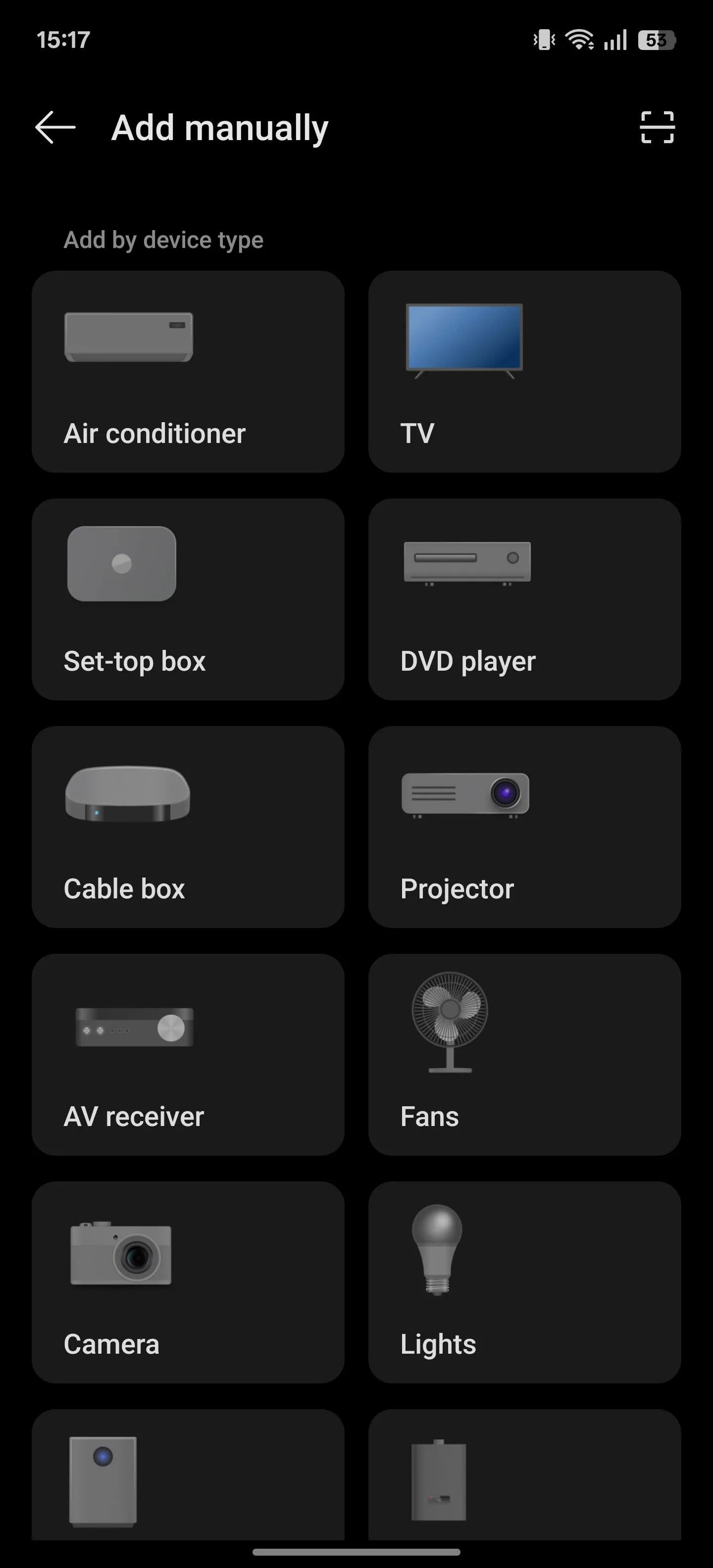 Giao diện ứng dụng IR Remote trên điện thoại OnePlus, hiển thị danh sách các loại thiết bị để người dùng lựa chọn thêm điều khiển.
Giao diện ứng dụng IR Remote trên điện thoại OnePlus, hiển thị danh sách các loại thiết bị để người dùng lựa chọn thêm điều khiển.
Ngoài ra, bạn cũng có thể thêm điều khiển từ xa theo cách thủ công. Để thực hiện điều này, hãy chạm vào nút Dấu cộng (+) trên màn hình chính và chọn loại thiết bị trên màn hình tiếp theo. Kế đến, chọn nhà sản xuất thiết bị của bạn. Nhấn Đã hiểu để đóng thông báo.
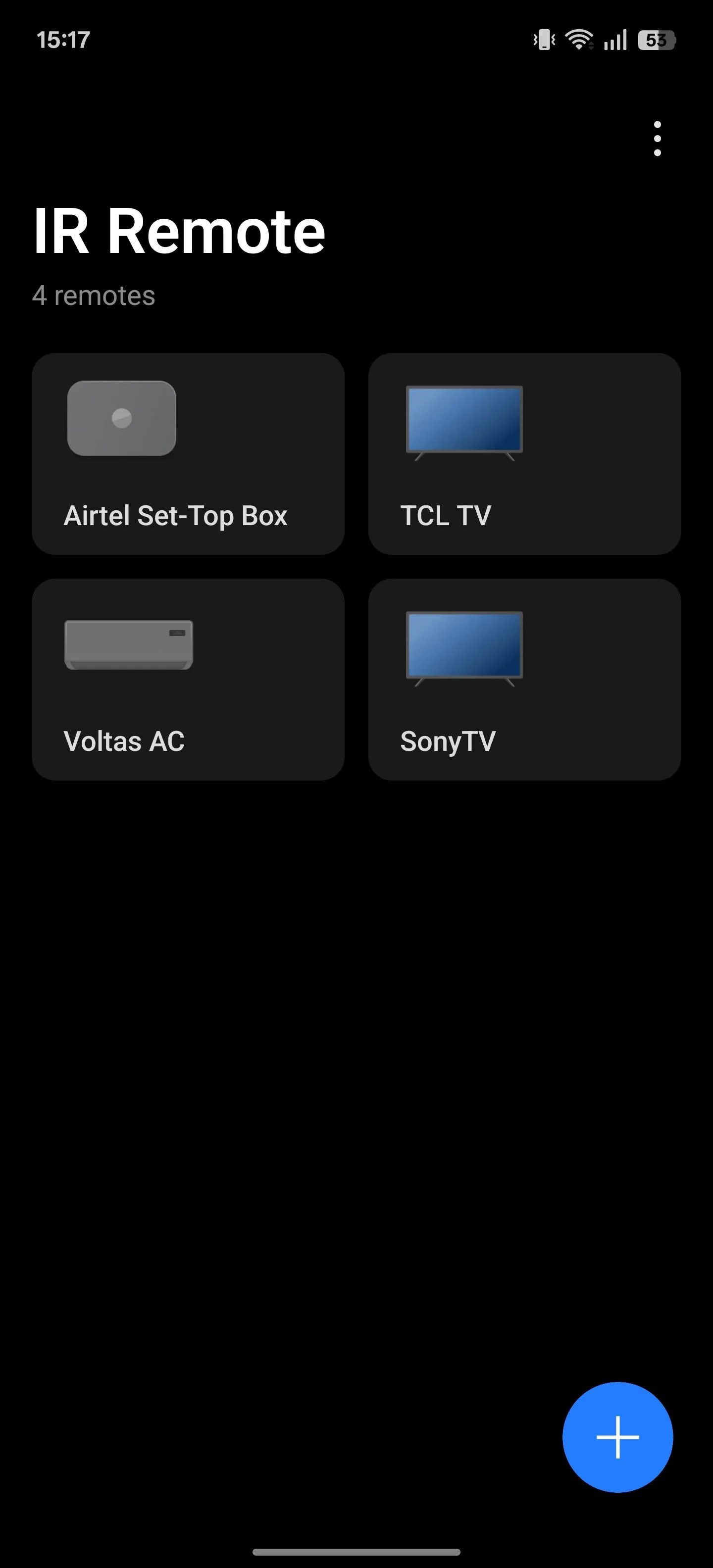 Màn hình chính của ứng dụng IR Remote trên điện thoại Android, nơi hiển thị các điều khiển đã được thiết lập.
Màn hình chính của ứng dụng IR Remote trên điện thoại Android, nơi hiển thị các điều khiển đã được thiết lập.
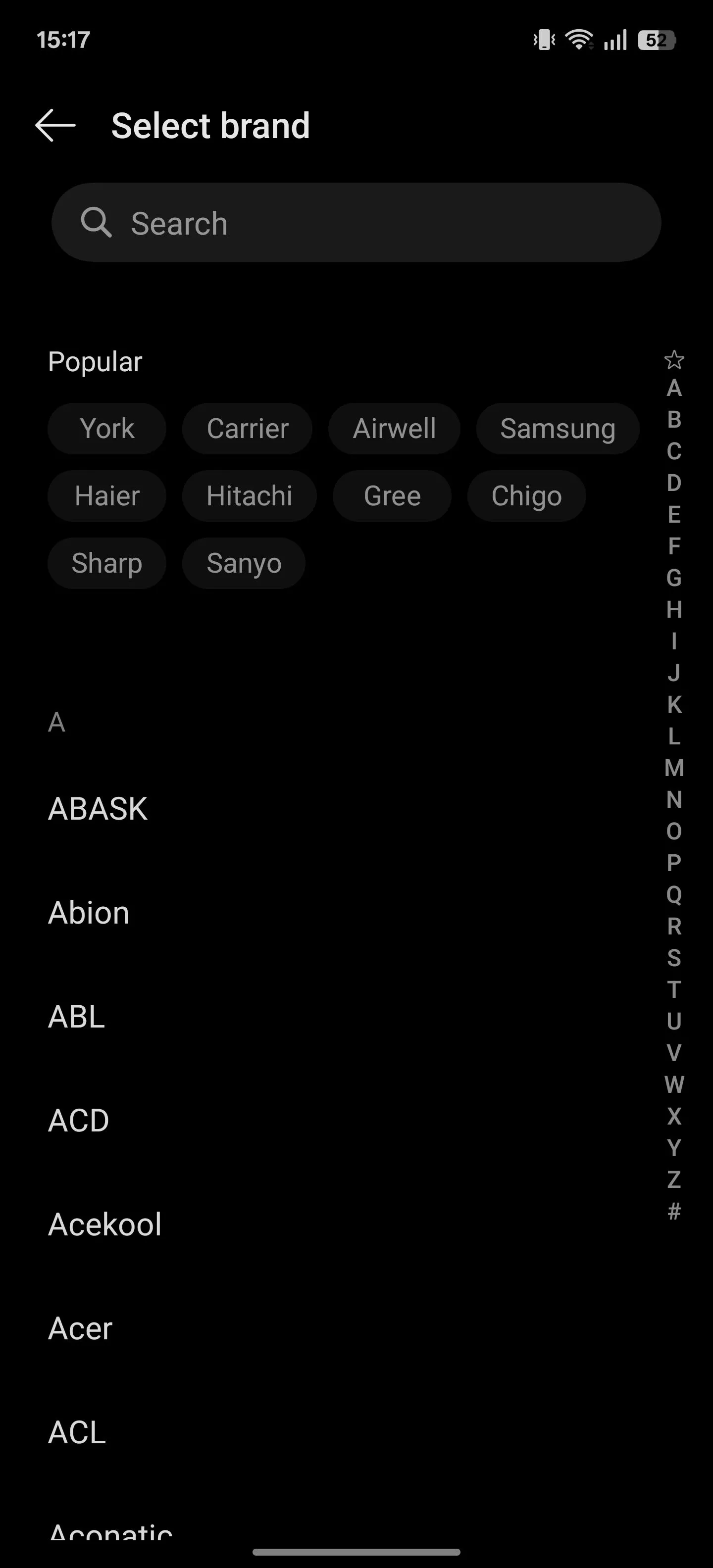 Giao diện chọn thương hiệu thiết bị trong ứng dụng IR Remote trên OnePlus 13, hiển thị các lựa chọn nhà sản xuất để cấu hình điều khiển hồng ngoại.
Giao diện chọn thương hiệu thiết bị trong ứng dụng IR Remote trên OnePlus 13, hiển thị các lựa chọn nhà sản xuất để cấu hình điều khiển hồng ngoại.
Đảm bảo không có vật cản nào che chắn cảm biến hồng ngoại (IR Blaster) trên điện thoại của bạn; hãy tháo ốp lưng nếu cần thiết. Ngoài ra, hãy bật thiết bị mà bạn đang thiết lập bộ điều khiển nếu nó chưa được bật.
Bây giờ, hãy hướng điện thoại của bạn về phía thiết bị và chạm vào nút kiểm tra bạn thấy trên ứng dụng. Nếu thiết bị phản hồi tín hiệu kiểm tra này, hãy chạm vào Có. (Bạn có thể cần lặp lại thao tác này vài lần, tùy thuộc vào thiết bị mà bạn đang thiết lập bộ điều khiển.) Ngược lại, nếu thiết bị của bạn không phản hồi tín hiệu kiểm tra, hãy chạm vào Không phản hồi, thử tiếp theo. Cứ tiếp tục chạm vào các nút tín hiệu kiểm tra mới mà bạn thấy trên màn hình cho đến khi thiết bị của bạn phản hồi.
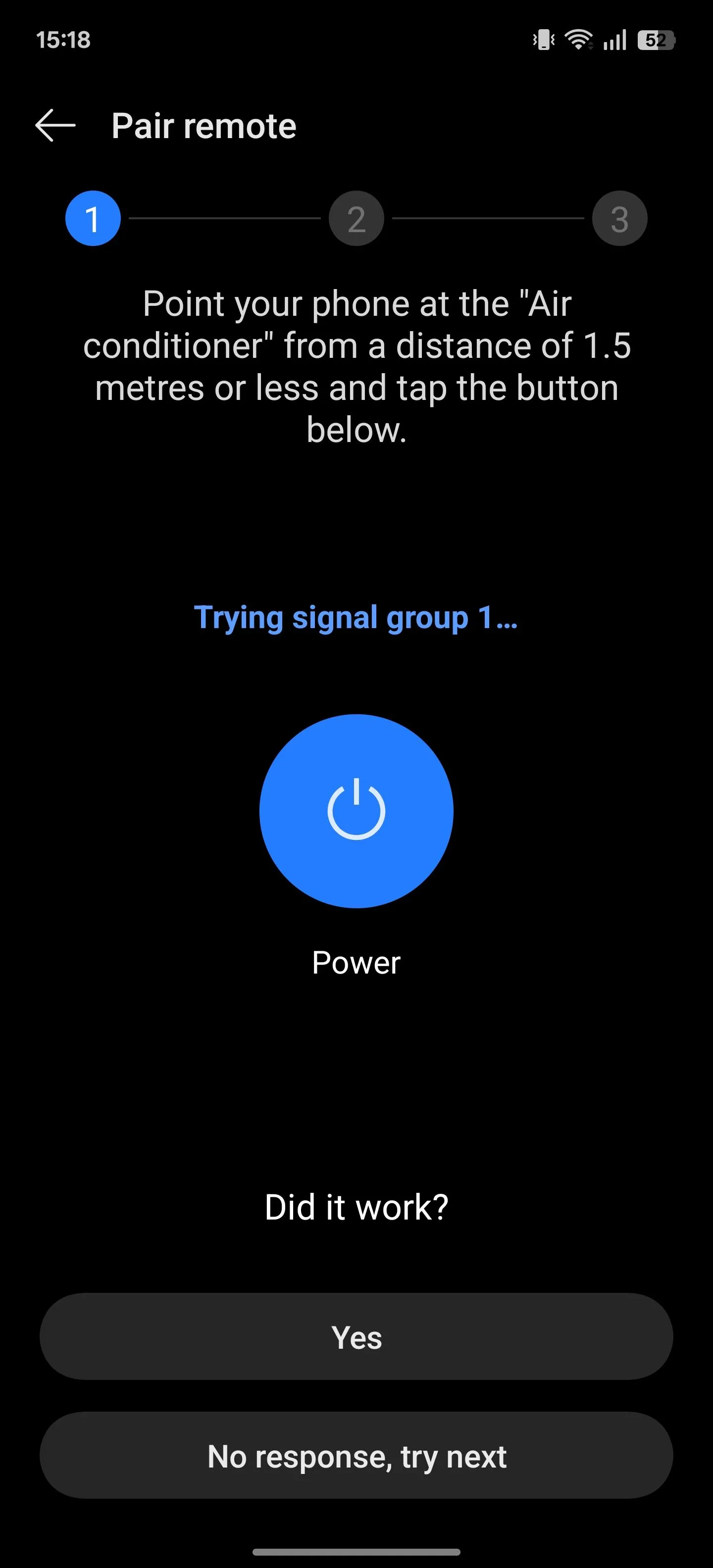 Hộp thoại xác nhận tín hiệu kiểm tra trong ứng dụng điều khiển hồng ngoại IR Remote, hỏi người dùng thiết bị đã phản hồi chưa.
Hộp thoại xác nhận tín hiệu kiểm tra trong ứng dụng điều khiển hồng ngoại IR Remote, hỏi người dùng thiết bị đã phản hồi chưa.
Sau khi bạn đã kiểm tra thành công tất cả các tín hiệu, hãy nhấn lại Có. Sau đó, nhập một tên mô tả cho điều khiển từ xa trên màn hình tiếp theo, để bạn có thể dễ dàng nhận diện nó trong số các điều khiển khác mà bạn có thể thêm vào ứng dụng sau này.
Tại đây, bạn cũng có thể thêm một lối tắt truy cập nhanh cho điều khiển từ xa này vào màn hình chính của điện thoại bằng cách bật tùy chọn Thêm lối tắt màn hình chính. Cuối cùng, nhấn Lưu để lưu điều khiển và thêm nó vào màn hình chính của ứng dụng.
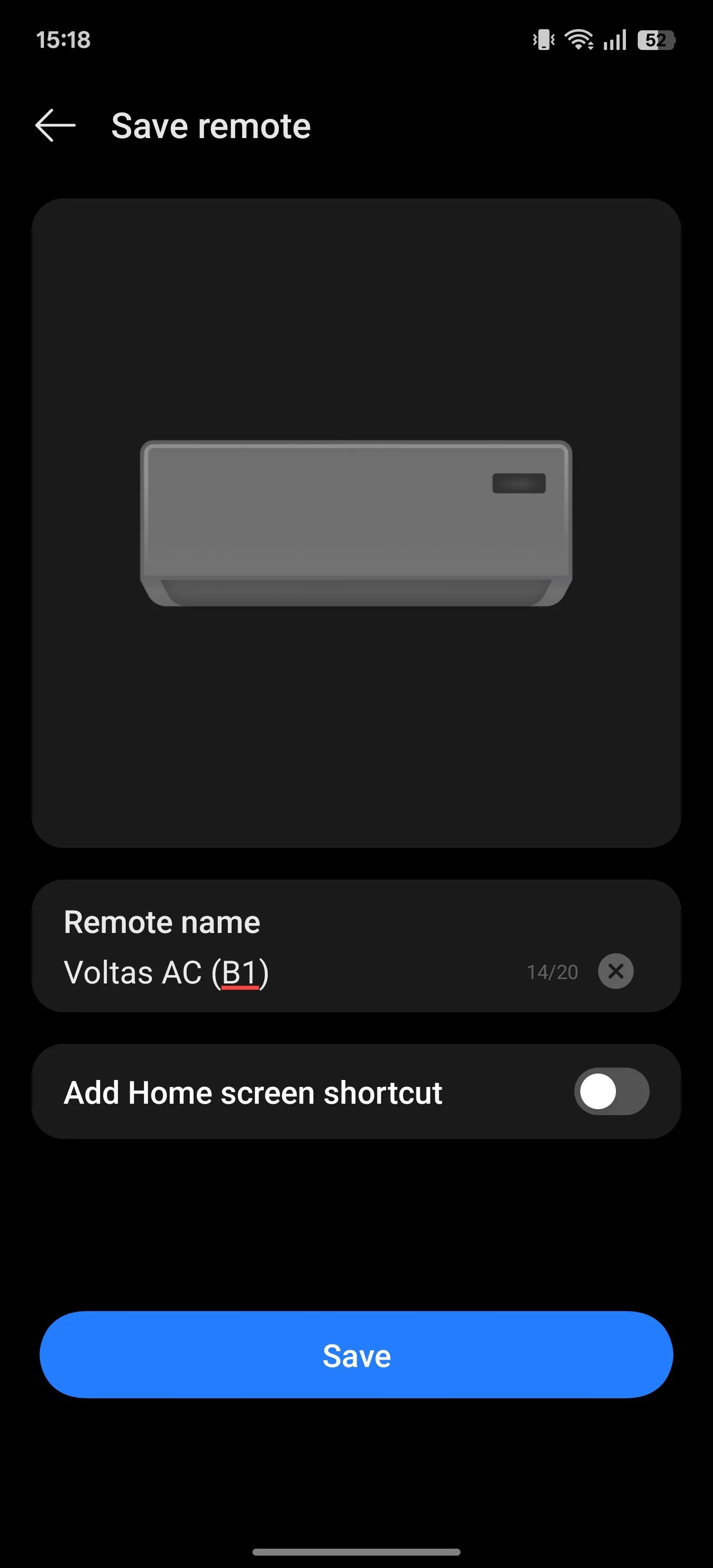 Màn hình lưu điều khiển trong ứng dụng IR Remote, cho phép người dùng đặt tên và thêm lối tắt điều khiển từ xa vào màn hình chính.
Màn hình lưu điều khiển trong ứng dụng IR Remote, cho phép người dùng đặt tên và thêm lối tắt điều khiển từ xa vào màn hình chính.
Sau khi thiết lập xong, việc sử dụng ứng dụng IR Remote rất đơn giản. Chạm vào điều khiển từ xa cho thiết bị bạn muốn điều khiển trên màn hình chính, và ứng dụng sẽ hiển thị một loạt các nút trên màn hình. Chạm vào nút thích hợp, tùy thuộc vào hành động bạn muốn thực hiện trên thiết bị, và ứng dụng sẽ gửi tín hiệu qua IR Blaster để thực hiện hành động đó.
Làm thế nào để kiểm tra điện thoại Android của bạn có IR Blaster hay không?
Không phải mọi điện thoại Android đều được trang bị cảm biến hồng ngoại (IR Blaster), nhưng rất dễ để xác định xem điện thoại của bạn có tính năng này hay không. Dưới đây là một số cách bạn có thể kiểm tra:
- Tìm chấm cảm biến hồng ngoại trên điện thoại: Hầu hết các nhà sản xuất thường đặt cảm biến hồng ngoại ở cạnh trên của điện thoại. Nó thường xuất hiện dưới dạng một chấm tròn nhỏ trong suốt, nằm phẳng với bề mặt. Hãy tháo ốp lưng điện thoại và kiểm tra cạnh trên hoặc cạnh dưới để tìm chấm này.
- Kiểm tra thông số kỹ thuật của điện thoại: Bạn cũng có thể truy cập trang web chính thức của nhà sản xuất điện thoại để kiểm tra thông số kỹ thuật và xác định xem thiết bị có tích hợp IR Blaster hay không. Đảm bảo nhập đúng model điện thoại trên trang web, và bạn sẽ thấy một mục ghi “IR port,” “IR sensor,” “infrared port,” hoặc tương tự trong phần “Thông số kỹ thuật,” “Tính năng,” hoặc “Phần cứng.”
- Tìm ứng dụng điều khiển hồng ngoại được cài sẵn: Nếu điện thoại của bạn có IR Blaster, khả năng cao nó cũng sẽ được cài đặt sẵn một ứng dụng điều khiển từ xa để sử dụng tính năng này. Hãy truy cập danh sách ứng dụng trên điện thoại của bạn và tìm kiếm một ứng dụng có tên “Remote,” “IR Remote,” “Smart Remote,” hoặc “Remote Control.”
- Cài đặt ứng dụng IR Test: Bạn cũng có thể sử dụng một ứng dụng bên thứ ba, chẳng hạn như IR Test, để kiểm tra xem điện thoại của mình có cảm biến hồng ngoại hay không và liệu nó có hoạt động chính xác. Tải ứng dụng IR Test từ Play Store, mở ứng dụng và nhấn nút Start IR Test. Ứng dụng sẽ thông báo cho bạn biết điện thoại của mình có IR Blaster hay không.
Giải pháp thay thế nếu điện thoại Android không có IR Blaster
Nếu điện thoại Android của bạn không có cảm biến hồng ngoại (IR Blaster) tích hợp sẵn, đừng ngạc nhiên; hầu hết các nhà sản xuất ngày nay không còn đưa tính năng này vào điện thoại của họ. May mắn thay, vẫn có những giải pháp thay thế để bạn có được chức năng tương tự.
Giải pháp tốt nhất và đáng tin cậy nhất là sắm một bộ điều khiển hồng ngoại USB gắn ngoài, ví dụ như Adapter điều khiển từ xa hồng ngoại Mini Smartphone R09. Những phụ kiện này có giá thành phải chăng và là một trong số rất nhiều phụ kiện có thể cắm trực tiếp vào cổng sạc của điện thoại.
Bạn chỉ cần tải xuống một ứng dụng tương thích – thường được nhà sản xuất dongle khuyến nghị – trên điện thoại để sử dụng IR Blaster. Sau khi hoàn tất, hãy làm theo hướng dẫn trên màn hình để thiết lập bộ điều khiển cho thiết bị bạn muốn điều khiển. Sau đó, sử dụng bộ điều khiển để thực hiện các hành động, và ứng dụng sẽ gửi tín hiệu hồng ngoại thông qua dongle.
Cảm biến hồng ngoại trên điện thoại không phải là một tính năng mới; nó từng rất phổ biến cách đây một thời gian. Tuy nhiên, nhiều thương hiệu cuối cùng đã loại bỏ nó do mức độ ứng dụng hạn chế, các biện pháp cắt giảm chi phí và sự trỗi dậy của các thiết bị nhà thông minh sử dụng Wi-Fi và Bluetooth để điều khiển.
Dù vậy, điều đó không làm giảm đi sự tiện lợi khi có một cảm biến hồng ngoại trên điện thoại. Đây vẫn là một bổ sung có giá trị mà cá nhân tôi và nhiều người khác đánh giá cao. Đó cũng là lý do tại sao một số thương hiệu, đặc biệt là những hãng có trụ sở tại Trung Quốc, vẫn tiếp tục đưa tính năng này vào điện thoại của họ. Tôi hy vọng nhiều thương hiệu hơn sẽ tái giới thiệu cảm biến hồng ngoại trên điện thoại của họ và quảng bá nó như những tính năng thú vị khác.
Với những tiện ích và khả năng linh hoạt mà IR Blaster mang lại, đây thực sự là một tính năng đáng được các nhà sản xuất điện thoại Android cân nhắc đưa trở lại. Nó không chỉ giúp người dùng tiết kiệm chi phí mua điều khiển mới mà còn biến chiếc điện thoại thông minh thành một trung tâm điều khiển đa năng cho ngôi nhà bạn.
Hãy chia sẻ ý kiến của bạn về tính năng IR Blaster này trong phần bình luận bên dưới nhé! Bạn có muốn chiếc điện thoại tiếp theo của mình sở hữu nó không?


